修正:デバイスへのキャストが機能しない
デバイスへのキャストはWindows10の機能であり、ユーザーはスマートTV、マルチメディアハードウェアなどの他のデバイスにコンテンツをキャストできます。これにより、手動で転送する手間を省くことができ、共有したいコンテンツを簡単に共有できます。写真またはビデオ。この機能は、Chromecastなどの他のキャストの巨人がハイテク市場で目に見えるようになった後、絶大な人気を博しました。
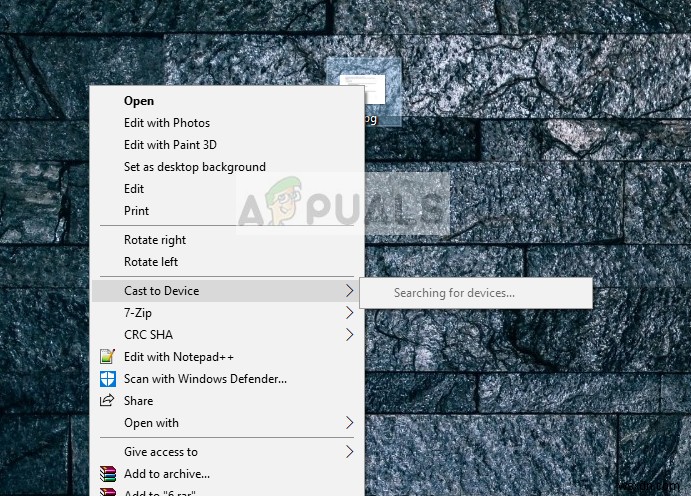
最近、今年の初めに、「デバイスへのキャスト」を機能させることができなかったユーザーからの報告が増えています。この状況は、ネットワークが正しく構成されていない場合、またはネットワークドライバーが最新でない場合に発生する可能性があります。すべてのソリューションを1つずつ確認し、どれが私たちに役立つかを確認します。
[デバイスにキャスト]オプションが機能しない原因は何ですか?
メディアを別のデバイスにキャストするメカニズムは非常に複雑で、大量のモジュールが関係するため、原因となる可能性のある多くの問題が発生する可能性があります。それらのいくつかを次に示します。
- ネットワーク アダプター 他のデバイスとの通信において重要な役割を果たします。ネットワークドライバが古くなっているか破損していると、どのデバイスとも正しく通信できません。
- Windows10には特定のストリーミングオプションがあります これにより、ユーザーはどのメディアを共有するかを完全に制御できます。権限が正しく設定されていないと、何もキャストできません。
- ネットワーク検出 PCで正しく設定する必要があるもう1つの側面です。お使いのコンピュータが近くの他のデバイスから検出できない場合、どのようにデータをそれらのデバイスにキャストしますか?
- 最後になりましたが、問題はデバイス自体にある場合があります。 。正しく起動されていないか、通信が定義されていない場合、メディアをキャストすることはできません。
デバイスへのキャストが機能しない問題を修正する方法
多くのユーザーから、キャストからデバイスへの機能でデバイスが見つからないと報告されています。予期しないデバイスエラーが原因で、castdoデバイスが機能しない場合もあります。ネットワーク構成に問題がある場合、コンピューターはデバイスを検索し続けますが、有用な結果は表示されません。すべての手順を1つずつ実行し、問題のトラブルシューティングを試みます。
解決策1:ハードウェアとデバイスのトラブルシューティングの実行
この問題を解決するためにハードウェアとデバイスのトラブルシューティングを使用したユーザーからは、多くの肯定的な反応がありました。この方法は、メディアをキャストするためにデバイスに接続している間の問題を解決し、場合によっては共有メカニズムの構成を修正します。先に進む前に、この手順を実行してください。
- Windows + Rを押し、「コントロール」と入力します ダイアログボックスで」を選択し、Enterキーを押します。コントロールパネルで、「トラブルシューティング」を検索します 」をクリックしてウィンドウを開きます。
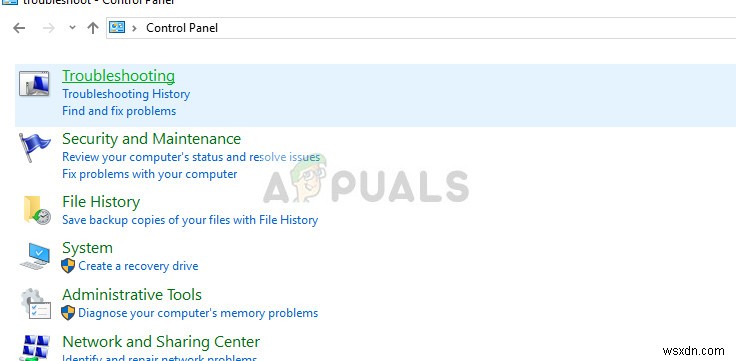
- 次に、すべて表示をクリックします 左側のナビゲーションペインから。
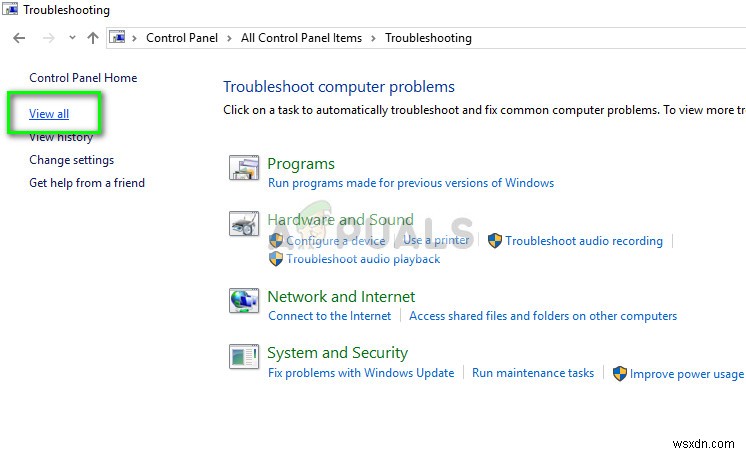
- 「ハードウェアとデバイス」をクリックします 」をクリックし、次へをクリックします 出てくるプロンプトで。
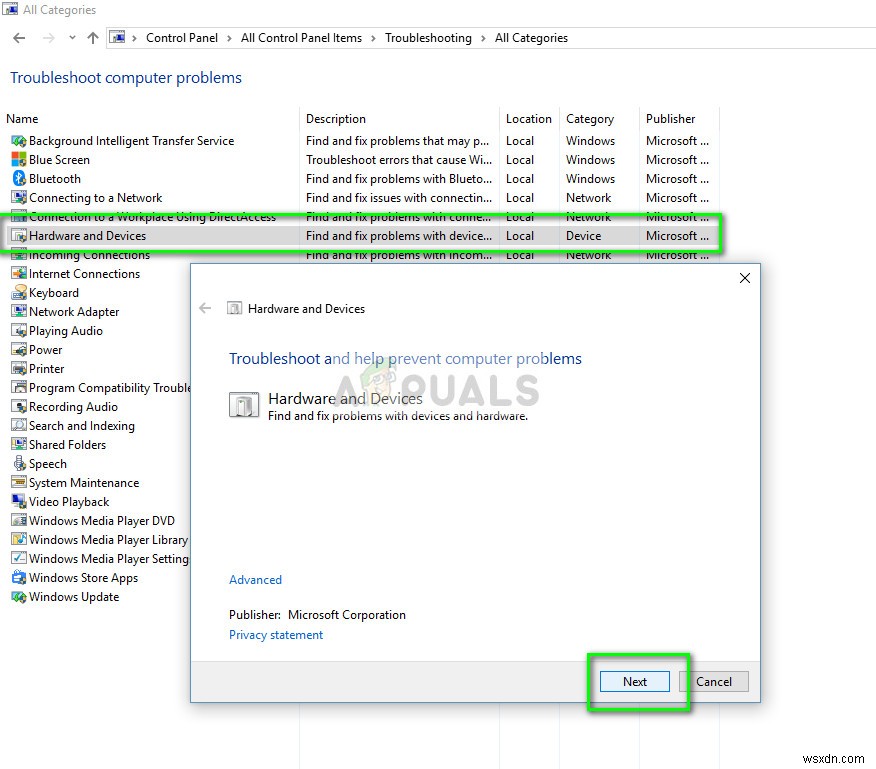
- トラブルシューティングプロセスを完了し、コンピューターを再起動します。問題が解決したかどうかを確認します。
解決策2:Windowsの更新
この問題はMicrosoftによって公式に特定されており、問題を修正するためのアップデートもリリースされています。問題が解決しないバックワードバージョンを使用している可能性があります。したがって、Windowsを最新のビルドに更新して、問題が解決するかどうかを確認することをお勧めします。
- Windows + Sを押して、「 Windows Update」と入力します ダイアログボックスで」を選択し、Enterキーを押します。
- Windows Updateが表示されたら、[更新を確認する]をクリックします。 」。
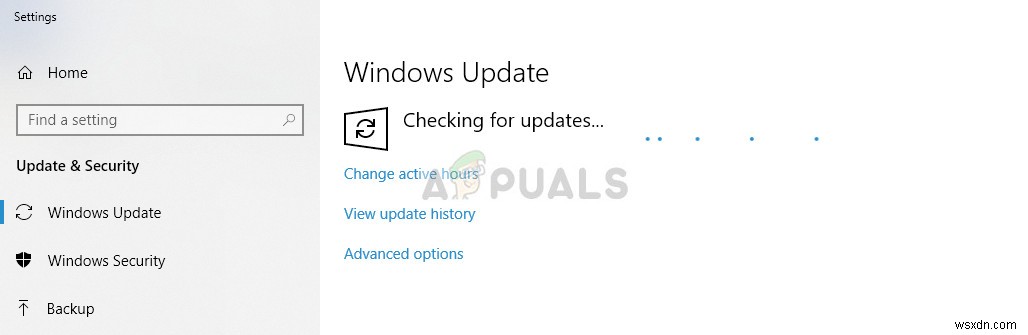
- 更新がある場合は、それに応じてダウンロードしてコンピューターにインストールします。アップデートをインストールした後、システム全体を再起動し、問題が解決したかどうかを確認します。
解決策3:ネットワークアダプタードライバーの更新
より複雑な方法に進む前に、ネットワークドライバが最新であるかどうかを確認する必要があります。ネットワークドライバを介して情報をキャストしているため、情報が壊れていないこと、および利用可能な最新のビルドに更新されていることが必要です。
- Windows + Rを押して、「devmgmt。」と入力します msc ダイアログボックスで」を選択し、Enterキーを押します。
- デバイスマネージャで、[ネットワークアダプタ]を展開します 」をクリックし、ハードウェアを選択して右クリックし、「ドライバの更新」をクリックします。 」。
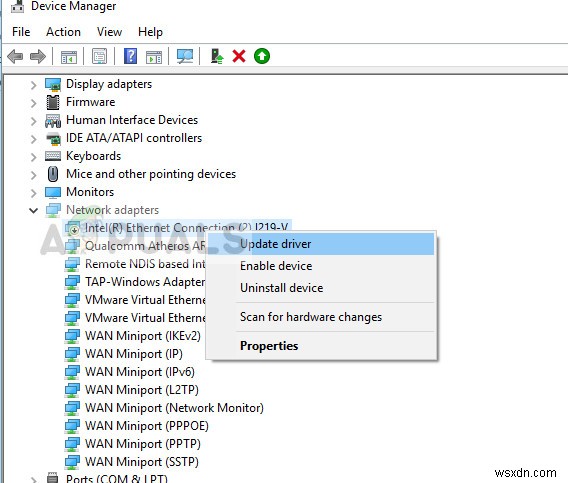
- ここで、ドライバーを自動更新するか手動更新するかを尋ねられます。自動方式を選択し、更新を続行します。ドライバーをアクセス可能な場所に手動でダウンロードし、手動の方法を使用してインストールすることもできます。
ドライバーを更新した後、システムを再起動して、「デバイスにキャスト」機能を再試行してください。
解決策4:ネットワーク検出をオンにする
他のデバイスにコンピューターの位置を特定させたい場合、またはその逆の場合は、ネットワーク検出をオンにすることが不可欠です。ネットワーク検出がオフの場合、コンピューターから他のデバイスを見つけることができず、他のデバイスが見つからない場合、コンテンツをそれらにキャストすることはできません。
- Windows + Iを押します 設定を開きます。設定が完了したら、ネットワークとインターネットをクリックします 。
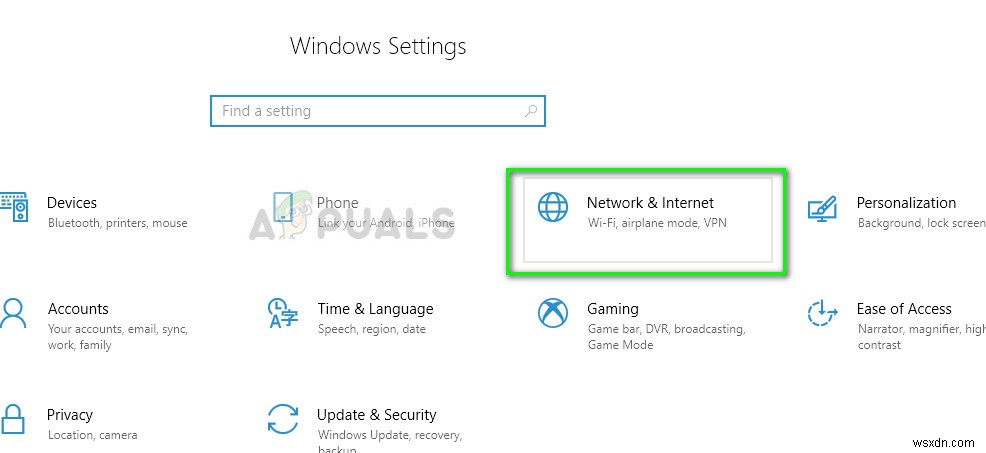
- ステータスをクリックします 左側のナビゲーションペインから、ネットワークと共有センターをクリックします。 画面の右側から。
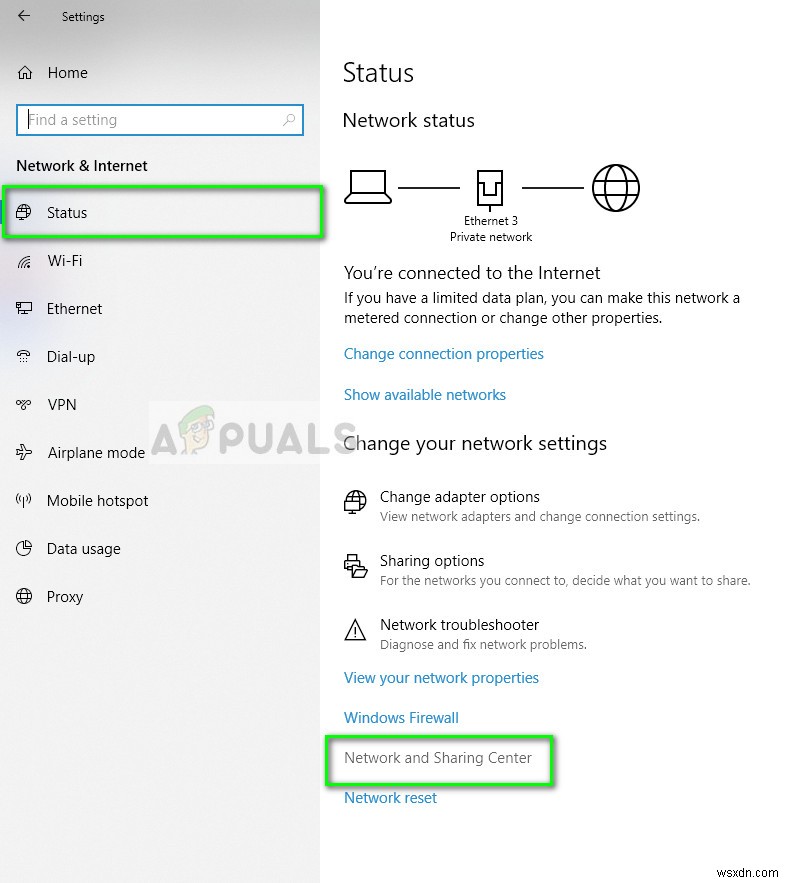
- [詳細な共有設定を変更する]をクリックします 左のナビゲーションペインから」。
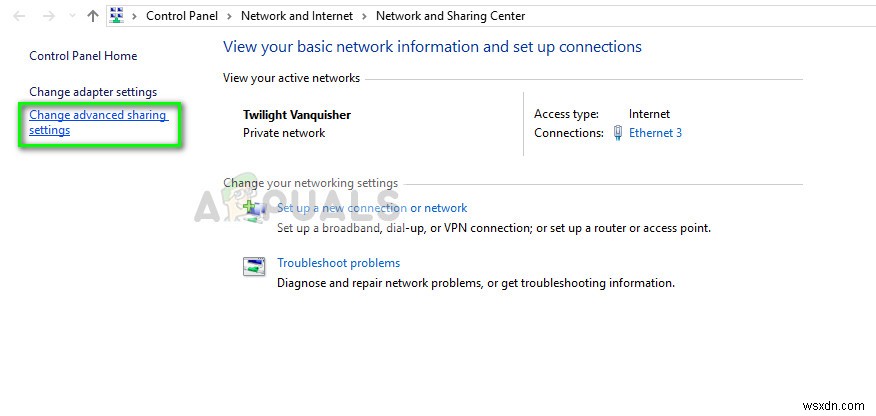
- [ネットワーク検出をオンにする]オプションを選択します 」と「ファイルとプリンタの共有をオンにする 」。すべてのタイプのプロファイル(ゲスト、プライベート、すべてのネットワーク)に対して同じことを行います。設定を保存して終了します。
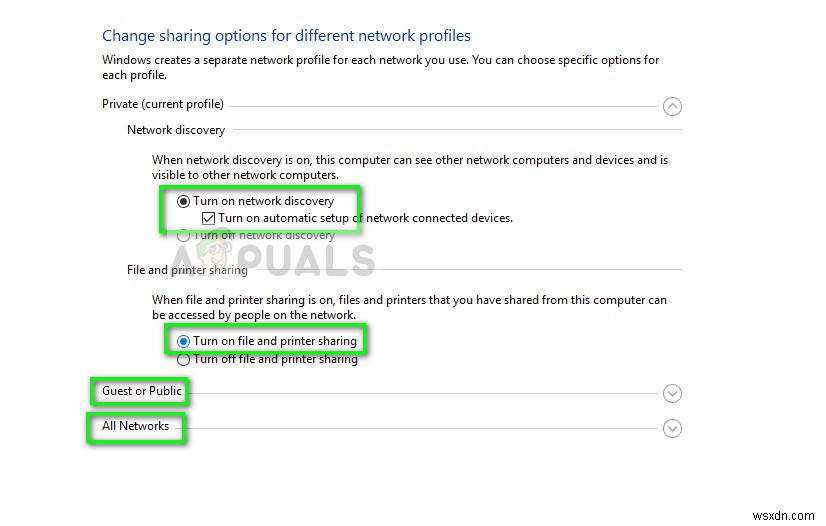
- 新しい権限を設定した後、コンピュータを再起動し、問題なくデバイスにキャストできるかどうかを確認します。
解決策5:ストリーミングオプションのリセット
ストリーミングオプションは、他のデバイスがインターネットを介して他のデバイスによってストリーミングされるメディアにアクセスできるようにするかどうかを決定します。これらの権限は、更新の可能性があるとリセットされます。適切に設定されていないと、どのデバイスにもキャストできなくなります。 Windows Media Playerを使用して適切な権限を設定し、これで問題が解決するかどうかを確認します。
- Windows + Sを押して、「 Windows Media Player」と入力します ダイアログボックスで」を選択し、アプリケーションを開きます。
- メディアプレーヤーを開いたら、[ストリーム>ホームメディアへのインターネットアクセスを許可する]をクリックします。 。
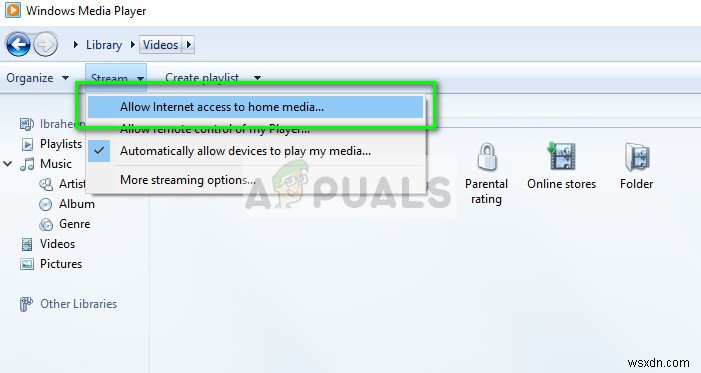
- UACがポップアップ表示されてアクションの確認を求められます。 ホームメディアへのインターネットアクセスを許可するを押します 。
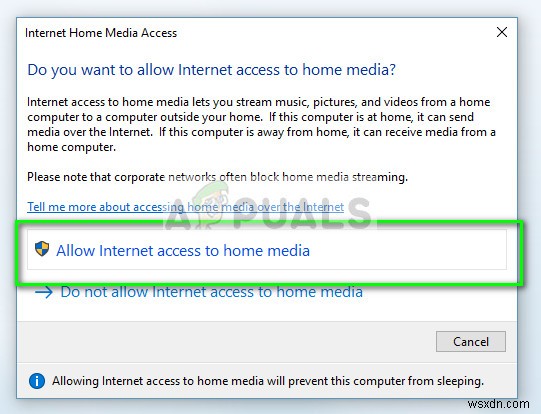
- 次にオプションをオンにします 「メディアストリーミングをオンにする 」。メディアストリーミングを有効にしたら、メディアストリーミングを開いて、デフォルトのPC名と高度な共有設定を変更できます。
- 適切な権限を設定してからコンピュータを再起動し、デバイスに正常にキャストできるかどうかを確認してください。
-
Android でボイスメールが機能しない問題を修正する方法
ボイスメール システムは、電話にアクセスできない場合や、電話のバッテリーが不足している場合に便利なため、優れています。連絡先は、電話がオフになっている場合や電話に出られない場合でも、簡単にボイスメール メッセージを送信できます。後ですべてのボイスメールを聞いて、好きなように処理できます。 携帯電話の電源を切り、愛する人と休暇に出かけたいですか?デバイスでボイスメール システムを設定することで、それを行うことができます。これにより、重要な電話を逃さず、後でかけ直すことができます。ただし、ボイスメールがデバイスで正常に機能している場合にのみ可能です。ボイスメールが Android フォンで機能せ
-
お使いのデバイスで Spotify が動作しない問題を修正する方法
Spotify は、世界中から何百万ものトラックがあるため、音楽愛好家のための専用プラットフォームです。これが携帯電話、タブレット、またはデスクトップで音楽ストリーミング サービスに使用している場合、突然ダウンした場合は悪夢に違いありません。アプリの使用中または Web ブラウザーで問題が発生することがあります。この記事では、お使いのデバイスで Spotify が機能しない理由について説明します。 Spotify が機能しない問題を修正する方法 「Spotify はオフラインです」や「インターネット接続がありません」などのエラー メッセージが検出された場合は、次の手順を実行します。
